Redimensionar várias fotos com a Galeria de Fotos do Windows Live
A necessidade de redimensionar algumas fotos sempre parecefaça parte da minha rotina diária. Ao contrário da maioria das pessoas, no entanto, eu odeio ter aplicativos separados para tudo e tento encontrar aplicativos que são tudo em um. Um bom exemplo seria o Windows Live Photo Gallery - um ótimo visualizador, editor e redimensionador de imagens. Não tem certeza sobre o último? Permita-me provar isso.
Redimensionar fotos na Galeria de fotos ao vivo
Aqui eu tenho uma pasta com algumas fotos que eu quero preparar para postar na web. Infelizmente, a resolução deles é 6007 × 3994 (24 MP). Hora de redimensioná-los.

Vou abrir a primeira foto na Galeria de fotos e clicar no botão Editar, organizar ou compartilhar no canto superior esquerdo.
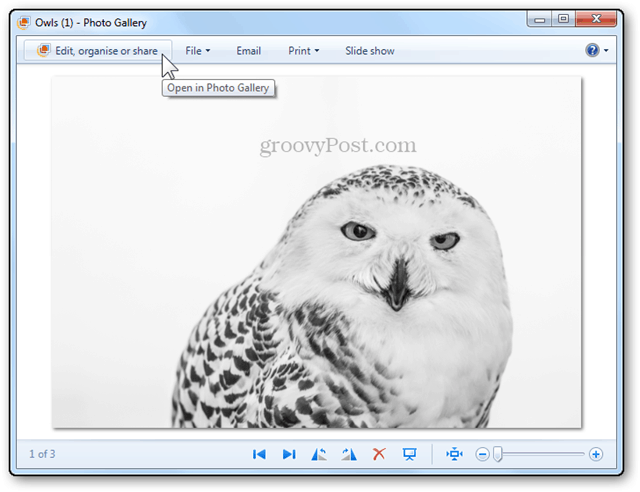
Isso me levará à exibição da pasta na Galeria de Fotos, de onde posso selecionar vários itens.
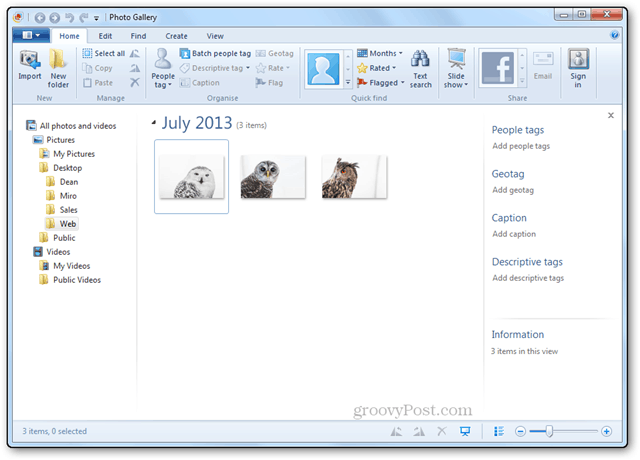
Posso fazer isso usando a pequena caixa de seleção para cada imagem no canto superior esquerdo ou com a boa e velha Ctrl + Clique.
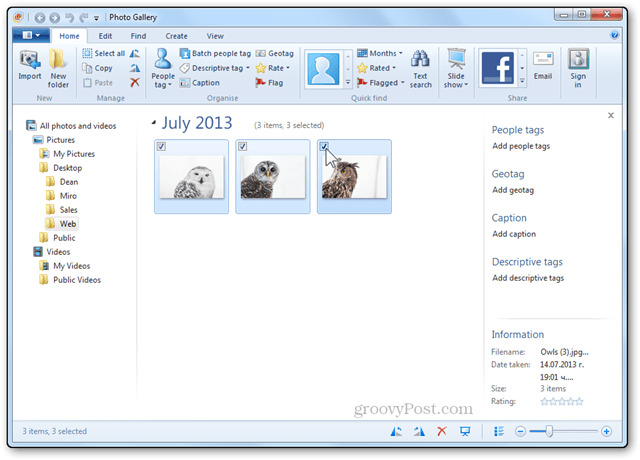
Depois de selecionar, posso clicar com o botão direito e selecionar Redimensionar.
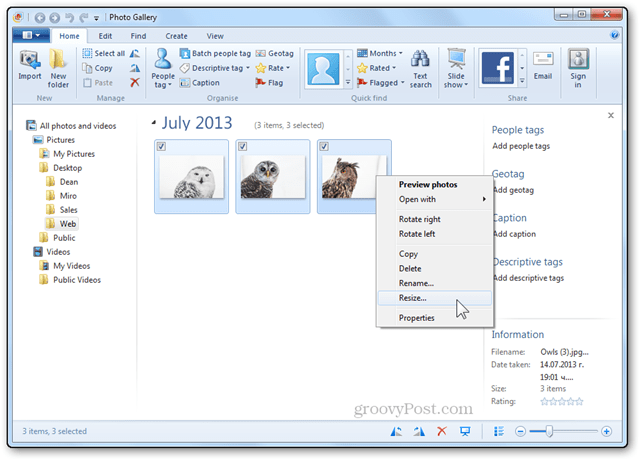
Isso abrirá a janela Redimensionar. A partir daqui, posso usar o menu suspenso para selecionar um conjunto de tamanhos predefinidos ou clicar em Personalizado para inserir minhas próprias dimensões.
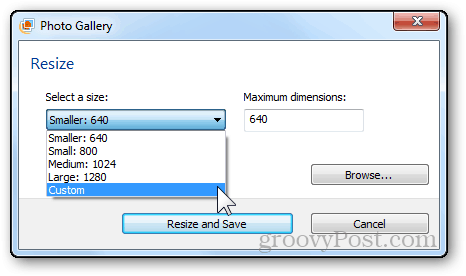
Para esse conjunto de imagens, escolhi minha largura e altura máximas para 1000 pixels.
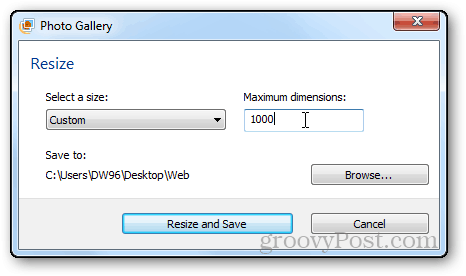
Também clicarei no botão Procurar para definir um local em que quero que minhas fotos sejam salvas. (opcional)
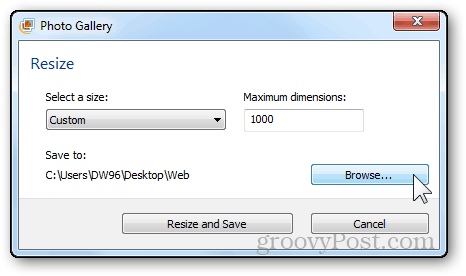
Vou criar uma nova pasta onde armazenarei apenas as fotos redimensionadas.
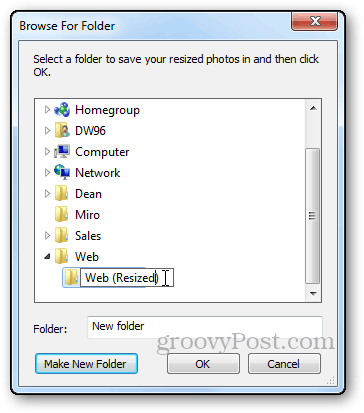










Deixe um comentário